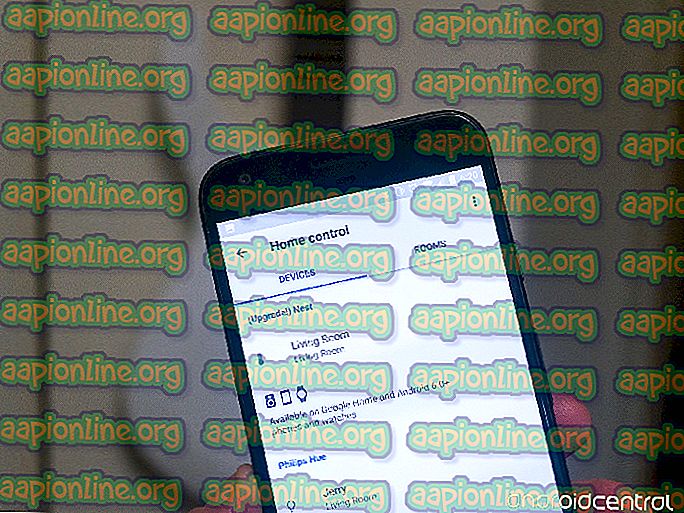Kuidas parandada viga „Käsk ei leitud” Virtualenvis?
Virtualenvit kasutatakse isoleeritud python-keskkondade loomiseks. Tööriist loob kausta, mis koosneb vajalikest käivitatavatest failidest, mis tuleks käivitada pythoni projekti ajal. Seda tööriista kasutatakse tingimata python-projektide jaoks virtuaalse keskkonna loomiseks. Kuid üsna hiljuti on saabunud palju teateid kasutajatest, kes ei saa Virtualenvi käske MacOS-is käitada ja seda proovides kuvatakse tõrge “ Command Not Found ”.

Mis põhjustab Virtualenvil Pythonis tõrke 'Käsk ei leitud'?
Pärast arvukate aruannete saamist mitmelt kasutajalt otsustasime probleemi uurida ja töötasime välja lahenduste komplekti, et see täielikult lahendada. Samuti uurisime põhjuseid, mille tõttu tõrge käivitatakse, ja loetlesime need järgmiselt:
- Vale kataloog: kui programm on installitud konkreetse käsu "pip" käitamisega, paigutab see selle muusse kataloogi kui "/ usr / local / bin". See käivitab tõrke, kuna selle korralikult töötamiseks tuleb see installida kataloogi / usr / local / bin.
- Administraatoriõigused: programm tuleb installida administraatoriõigustega või “Superkasutaja” õigustega, et see saaks installida õiges kataloogis ja käsu ära tunda. Kui seda pole nende õigustega installitud, võidakse see tõrge käivitada.
Nüüd, kui teil on põhiolemus probleemi olemusest, liigume edasi lahenduste poole. Konfliktide vältimiseks rakendage need kindlasti nende esitamise järjekorras.
1. lahendus: kataloogi muutmine
Kui programmi pole õiges kataloogis installitud, võidakse see tõrge käivitada. Seetõttu muudame selles etapis selle kataloogi. Selle eest:
- Klõpsake paremas ülanurgas asuvat „ Spotlight Glass ”.

- Sisestage terminal ja valige esimene valik.

- Peate olema installinud programmi, kasutades järgmist käsku
pip install virtualenv
- Sisestage järgmine käsk ja vajutage “ Enter ”
sudo / usr / bin / easy_install virtualenv
- See paigutab programmi nüüd sobivasse kataloogi, kontrollige, kas probleem püsib.
Lahendus 2: installimine administraatoriõigustega
Võimalik, et programm on installitud tavalise kasutajana ja tõrke vallandamise tõttu pole root õigusi antud. Seetõttu anname selles etapis programmi installimisel juurõigused. Selle eest:
- Klõpsake paremas ülanurgas asuvat „ Spotlight Glass ”.

- Sisestage terminal ja valige esimene valik.

- Sisestage järgmine käsk ja vajutage “ Enter ”
pip eemaldage virtualenv
- Pärast seda tippige järgmine käsk ja vajutage “ Enter ”
sudo pip install virtualenv
- See installib programmi administraatoriõigustega, kontrollige, kas probleem püsib.
3. lahendus: installimine APT-GET-meetodiga
Mõnel juhul ei anna käsu „pip” abil installimine positiivseid tulemusi. Seetõttu installime selles etapis käsu „APT-GET” abil „virtuaalse env”. Selle eest:
- Klõpsake paremas ülanurgas asuvat „ Spotlight Glass ”.

- Sisestage terminal ja valige esimene valik.

- Tippige järgmine käsk ja vajutage “ Enter ”.
sudo apt-get install python-virtualenv
- Kontrollige, kas probleem püsib.